
Comment modifier les contacts d'un téléphone Android sur un ordinateur ? [Guide complet]

Lorsque vous gérez un grand nombre de contacts, les modifier sur l'écran d'un téléphone peut être lent et fastidieux. Que vous souhaitiez supprimer les doublons, modifier des numéros ou gérer votre carnet d'adresses plus efficacement, apprendre à modifier les contacts d'un téléphone Android sur un ordinateur peut rendre la tâche plus rapide et plus facile.
Heureusement, il existe plusieurs façons de gérer vos contacts Android depuis votre PC. Dans ce guide, nous aborderons quatre méthodes pratiques, incluant des outils officiels et des applications tierces, pour vous aider à organiser vos contacts sans avoir à tout faire sur votre téléphone.
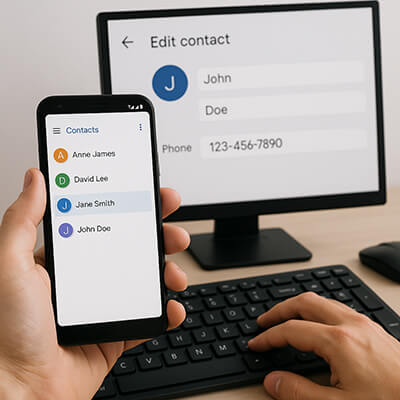
Si vos contacts Android sont synchronisés avec votre compte Google, l'utilisation de la plateforme Web Google Contacts est l'un des moyens les plus simples et les plus accessibles de modifier les contacts de votre téléphone Android sur un ordinateur.
Étapes pour utiliser Google Contacts :
Étape 1. Sur votre téléphone Android , accédez à « Paramètres » > « Comptes » > « Google », puis sélectionnez votre compte et assurez-vous que la synchronisation « Contacts » est activée.
Étape 2. Ouvrez votre navigateur sur un ordinateur et accédez à https://contacts.google.com .
Étape 3. Connectez-vous en utilisant le même compte Google connecté à votre téléphone.
Étape 4. Vous verrez la liste complète de vos contacts. Vous pourrez :
Toutes les modifications que vous apportez seront automatiquement synchronisées sur votre téléphone Android en temps réel.

Si vous préférez l'édition hors ligne ou souhaitez des fonctionnalités plus avancées, Coolmuster Android Assistant est l'un des meilleurs outils disponibles pour modifier les contacts Android sur un ordinateur de manière efficace et sécurisée.
Il vous permet non seulement de gérer vos contacts et autres données directement sur votre ordinateur, mais aussi de sauvegarder et de restaurer votre téléphone Android en un clic. Tant que votre appareil fonctionne sous Android 6.0 ou version ultérieure, il est entièrement compatible.
Principales fonctionnalités de Coolmuster Android Assistant :
Comment modifier efficacement les contacts Android sur un ordinateur :
01 Pour commencer, téléchargez et installez Coolmuster Android Assistant sur votre PC. (Nous prenons ici la version Windows comme exemple.)
02 Lancez le programme et connectez votre téléphone Android à l'ordinateur via un câble USB.
Si vous utilisez le logiciel pour la première fois, vous serez peut-être invité à activer le débogage USB sur votre appareil. Suivez simplement les instructions à l'écran pour l'activer.

03 Une fois connecté avec succès, le logiciel affichera les informations de base de votre appareil sur l'interface principale, notamment le nom du modèle, la version du système et l'utilisation du stockage.

04 Vos données téléphoniques seront répertoriées par catégories dans le panneau de gauche. Cliquez sur « Contacts » pour accéder à la fenêtre « Tous les contacts ».
Ici, tous vos contacts seront affichés dans une liste, vous permettant de :

Si vous préférez un guide visuel, consultez le didacticiel vidéo étape par étape ci-dessous pour voir comment cela fonctionne en action.
Si vous préférez ne pas utiliser de logiciel ni de services cloud supplémentaires, l'exportation de contacts au format VCF (vCard) ou CSV offre une méthode plus manuelle pour modifier les contacts de votre téléphone Android sur un ordinateur. Cependant, cette méthode nécessite quelques étapes supplémentaires et les modifications ne seront pas synchronisées automatiquement ; vous devrez réimporter manuellement le fichier modifié sur votre téléphone. De plus, elle ne permet pas la modification en temps réel ni la gestion directe des contacts sur votre appareil.
Malgré ces limitations, cela reste une approche utile si vous souhaitez un contrôle total sur votre liste de contacts ou si vous souhaitez créer une sauvegarde locale.
Étapes pour exporter et modifier :
Étape 1. Sur votre appareil Android , ouvrez l'application Contacts ou Téléphone.
Étape 2. Appuyez sur « Menu » > « Paramètres » > « Exporter les contacts ».
Étape 3. Choisissez d'exporter vos contacts vers le stockage interne ou la carte SD sous forme de fichier .vcf ou .csv.
Étape 4. Transférez le fichier sur votre PC à l’aide d’un câble USB, d’un service cloud (par exemple, Google Drive) ou d’un e-mail.

Étape 5. Sur votre ordinateur :
Étape 6. Après l’édition, enregistrez le fichier.
Étape 7. Transférez le fichier sur votre appareil Android .
Étape 8. Allez dans « Contacts » > « Importer » et sélectionnez le fichier modifié pour restaurer vos contacts mis à jour.
De nombreux fabricants de téléphones Android proposent leur propre logiciel PC permettant aux utilisateurs de gérer leurs fichiers et leurs contacts depuis un ordinateur. Bien que les fonctionnalités disponibles varient selon la marque, certains outils prennent en charge la modification des contacts.
Dans cette section, nous prendrons Samsung Smart Switch comme exemple pour montrer comment modifier les contacts d'un téléphone Android sur un ordinateur à l'aide d'un logiciel spécifique à la marque.
Comment utiliser Samsung Smart Switch pour modifier les contacts Samsung sur un ordinateur :
Étape 1. Téléchargez et installez Samsung Smart Switch sur votre PC à partir du site Web officiel de Samsung.

Étape 2. Connectez votre téléphone Samsung à l’ordinateur via USB.
Étape 3. Lancez le logiciel et autorisez les autorisations sur votre téléphone.
Étape 4. Accédez à la section de sauvegarde ou de gestion de contenu.
Étape 5. Accédez à l’onglet « Contacts » pour afficher, sauvegarder et modifier les contacts.
Étape 6. Apportez vos modifications et synchronisez-les sur votre appareil.
Remarque : Tous les outils OEM ne prennent pas en charge l'édition complète des contacts. Certains se limitent aux fonctions de sauvegarde/restauration.
Vous avez maintenant découvert quatre méthodes pratiques pour modifier les contacts de votre téléphone Android sur un ordinateur. Si vous recherchez une solution gratuite et cloud, Google Contacts est la meilleure option.
Pour une gestion plus avancée, hors ligne et sécurisée, nous recommandons Coolmuster Android Assistant . Il prend en charge le contrôle total des contacts, la sauvegarde et la restauration en un clic et fonctionne parfaitement avec Android 6.0 et versions ultérieures.
Choisissez la méthode qui vous convient le mieux et n’oubliez pas de sauvegarder vos contacts avant de les modifier.
Articles connexes:
Comment synchroniser les contacts avec un compte Google [Guide complet en 2025]
Comment importer et exporter des contacts Android [4 méthodes possibles]
Comment sauvegarder vos contacts Android dans Outlook (100 % fonctionnel)

 Transfert Android
Transfert Android
 Comment modifier les contacts d'un téléphone Android sur un ordinateur ? [Guide complet]
Comment modifier les contacts d'un téléphone Android sur un ordinateur ? [Guide complet]





